Roluri de utilizator WordPress: ce sunt și cum să le folosești?
Publicat: 2021-10-29Înțelegerea rolurilor de utilizator WordPress este cel mai esențial pas pentru a cunoaște și a controla accesul fiecărui utilizator căruia îi este permis să utilizeze site-ul dvs. Desigur, nu este o problemă dacă site-ul tău este controlat pe deplin doar de tine. Cu toate acestea, este o problemă dacă acordați acces altor persoane la site-ul dvs. În special, nu sunteți sigur ce roluri pot face utilizatorii și ce nu le pot face.
Prin urmare, în acest ghid , vom împărtăși care sunt exact rolurile utilizatorului și cum să le folosim pentru a vă gestiona site-ul cu ușurință.
Să ne scufundăm!
Care sunt rolurile utilizatorului WordPress
În primul rând, fiecare site web WordPress va avea rolurile WordPress de utilizator pentru a controla drepturile fiecărui utilizator, precum și pentru a-și îmbunătăți securitatea.
Deci, ce sunt utilizatorii? Când cineva s-a înregistrat pe site-ul dvs., putem considera că este utilizator. Fiecare utilizator are un rol specific atunci când creează un cont, cum ar fi un abonat sau un colaborator.
Rolurile de utilizator sunt acțiuni pe care le pot efectua pe site-ul dvs. Aceste acțiuni sunt considerate capacități sau permisiuni.
Odată ce ați instalat cu succes WordPress, există 5 roluri de utilizator disponibile pentru a verifica: rol de administrator, editor, autor, colaborator și abonat.
Acum vom explica toate cele 5 roluri de utilizator și capacitățile acestora, precum și permisiunile.
Administrator – Roluri de utilizator WordPress
Practic, administratorul este un rol de utilizator puternic și puternic în comparație cu alte roluri de utilizator WordPress . Dacă utilizatorii au acest rol, ei pot face totul pe site-ul dvs., cum ar fi adăugarea postărilor, editarea postărilor, ștergerea postărilor/paginile, publicarea postărilor/paginile, ștergerea și editarea postărilor publicate, încărcarea fișierelor, editarea pluginurilor/temele, ștergerea pluginurilor/ teme, instalați pluginuri/teme, actualizați pluginuri/teme etc.
Mai mult, administratorii pot vedea toți utilizatorii și informațiile acestora, pot crea, edita, șterge, promova și chiar să le elimine de pe site-ul dvs. de administrare.
În general, acest rol de administrator ar trebui să fie pentru proprietarii de site-uri . Motivul este că oferă un set complet de toate funcțiile de pe backend. Deci, ar trebui să aveți grijă să acordați acces utilizatorului administrator dacă rulați un site cu mai mulți utilizatori.
Editor – Utilizatori WordPress
După cum sugerează și numele, rolul de editare oferă utilizatorilor WordPress acces pentru a gestiona toate părțile de conținut de pe site-ul dvs. Dacă intenționează să adauge o nouă postare, să o editeze și apoi să o publice, este posibil. Pe lângă editarea propriilor postări/pagini, ei pot edita sau șterge și postările/paginile altora. Moderarea comentariilor sau ștergerea comentariilor sunt disponibile cu acest rol. Desigur, acest rol de utilizator poate configura categoriile și linkurile pentru fiecare postare.
Cu toate acestea, acest rol de editor nu poate schimba setările site-ului dvs. WordPress. În plus, instalarea de pluginuri și teme și adăugarea de noi utilizatori sunt, de asemenea, imposibile.
Autor
Autorul este următorul pe care trebuie să-l explicăm în Rolurile utilizatorului WordPress . Utilizatorii cu acest rol au mai puțin acces în comparație cu rolurile de editor. Ei pot doar să adauge sau să scrie propriile postări pe blog. Editarea, publicarea și ștergerea postărilor lor sunt, de asemenea, posibile. Împreună cu asta, pot încărca și fișiere.
Pentru alte postări, nu pot edita sau șterge postările și paginile altora. În plus, acest rol de utilizator autor nu poate crea categorii noi. Cu toate acestea, ei pot selecta categoriile disponibile pe tabloul de bord.
Pentru recenziile în așteptare sau pentru a publica recenzii, aceștia pot verifica și vedea care sunt recenziile . Dar ei nu pot face altceva precum moderarea, aprobarea sau ștergerea comentariilor.
Desigur, acest rol nu oferă posibilitatea de a adăuga sau edita pluginuri și teme, de a face setările site-ului sau de a elimina utilizatori.
Pe scurt, acest rol are un risc mai mic decât rolurile de mai sus, deoarece permite în principal doar crearea de conținut.
Colaborator
Rolul de colaborator le permite utilizatorilor doar să citească tot ce este de pe site-ul dvs. web și să editeze și să șteargă propria postare. Publicarea postărilor nu este permisă. În timp ce își scriu postarea, ei pot selecta acele categorii disponibile pe site-ul de administrare și pot crea etichete noi pentru acea postare.
De asemenea, colaboratorilor le este greu să-și facă postarea minunată, deoarece nu pot încărca fișiere precum imagini în propriile postări.
Similar cu rolul de autor, utilizatorii pot vedea orice comentarii pe site-ul dvs. . Dar ei nu pot face nimic cu aceste comentarii.
Schimbarea a ceva din setările site-ului sau adăugarea de pluginuri sau ștergerea temelor nu sunt permise cu acest rol.
Una peste alta, este o alegere perfectă dacă oferiți acces noilor creatori de conținut WordPress pentru utilizatori .
Abonat
Acest rol de abonat oferă utilizatorilor cele mai puține permisiuni din 5 Roluri de utilizator WordPress . Ei pot doar să vă citească site-ul, să se autentifice sau să se deconecteze, să își actualizeze profilurile, cum ar fi numele sau fotografia, să își schimbe parolele contului.
Nu există nicio opțiune de a adăuga postări, de a vizualiza comentarii, de a modifica setările și alte lucruri în zona de administrare.
Dacă rulați un site web de membru cu un plugin WordPress puternic de membru sau un site web de magazin online cu o colecție de teme de comerț electronic WordPress , utilizatorii se pot crea cu ușurință și se pot înregistra pentru a se autentifica.
Super admin
Unii dintre voi s-ar putea să se întrebe de ce menționăm acest rol de Super Admin? Pentru că nu l-ai văzut pe administratorul site-ului tău. De fapt, acest rol este disponibil numai pe rețelele cu mai multe site-uri.
Utilizatorii cu acest rol au o mulțime de permisiuni, precum și capacități de a controla într-o rețea cu mai multe site-uri, cum ar fi adăugarea de site-uri sau ștergerea site-urilor. Ce e mai mult? Sunt posibile instalarea sau ștergerea pluginurilor și temelor, modificarea utilizatorilor rețelei și efectuarea altor acțiuni la nivel de rețea într-o configurare multisite.

La urma urmei, rolul de super admin este similar cu cel de administrator, dar funcționează pe rețelele multisite.
Cum să personalizați rolurile și permisiunile de utilizator WordPress existente?
Fiecare site WordPress are roluri implicite de utilizator pentru a vă permite să vă gestionați cu ușurință. De exemplu, puteți atribui rolul Editor pentru angajații seniori, rolul Autor pentru angajații juniori și rolul Colaborator pentru autorii invitați.
În plus, este posibil să personalizați rolurile de utilizator WordPress existente și Capabilitățile WordPress în funcție de nevoile dvs. specifice. Nu este nevoie să urmați toate rolurile implicite de utilizator ca mai sus.
De exemplu, rolul implicit de editor WordPress permite utilizatorilor să modereze comentariile, să încarce fișiere media, să editeze postările publicate și să șteargă postările altora. Dar acum nu doriți ca utilizatorul dvs. cu rolul Editor să aibă capacitatea de a șterge postările altora. Deci, cum să-l personalizezi?
Pentru a rezolva această problemă, să încercăm Membrii . Este un plugin gratuit de abonare și editor de rol de utilizator pe care îl puteți descărca de pe WordPress.org. În plus, Membrii are peste 200 de mii de instalări active cu o interfață simplă. Chiar dacă este prima dată când utilizați Membrii, puteți să creați, să gestionați și să faceți modificări pentru rolurile de utilizator rapid și ușor. Pluginul pentru membri oferă o mulțime de caracteristici extraordinare, cum ar fi să vă permită să generați, să editați sau să ștergeți capabilități pentru diferite roluri, să susțineți roluri multi-utilizator, să restricționați conținutul și altele.
Pentru a avea acest plugin util, ar trebui să îl instalați și să îl activați în zona tabloului de bord. Puteți consulta Cum să instalați pluginuri WordPress dacă aveți nevoie.
După ce ați instalat cu succes Membrii , treceți cu mouse-ul pentru a găsi Membrii pe bara laterală și faceți clic pe Roluri pentru a edita după cerințele dvs.
După aceea, va apărea un ecran Roluri și pur și simplu faceți clic pe Editați pentru rolul de autor , de exemplu.
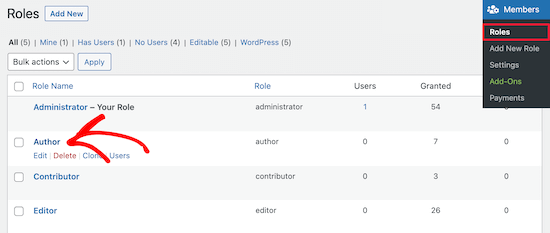
Acum puteți vedea toate opțiunile Capabilităților de editare a rolului unui rol de autor, cum ar fi Editarea postărilor, Editarea postărilor altora, Ștergerea postărilor etc.
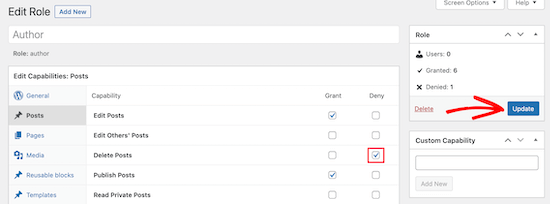
Împreună cu aceasta, există casete Grant sau Deny de selectat. Dacă intenționați să eliminați orice rol, puteți bifa caseta Deny . În același mod, puteți acorda capacitatea acelui rol bifând caseta Grant .
Nu uitați să faceți clic pe butonul Actualizare odată ce ați terminat cu personalizarea. Toți utilizatorii cu acel rol vor primi permisiunile actualizate pe care le-ați schimbat.
Cum se creează roluri personalizate de utilizator WordPress?
Pluginul Membrii este o afacere excelentă, deoarece vă ajută să creați și roluri de utilizator WordPress personalizate .
În primul rând, plasați mouse-ul pe Membri în bara laterală de administrator și faceți clic pe Adăugați un rol nou . După aceea, puteți introduce un nume pentru noul rol.
De exemplu, creăm un rol de Dezvoltator . Așa că vom tasta Developer în prima bară și vom merge la Aspect pentru a acorda unele capabilități precum editarea temelor, instalarea temelor, actualizarea temelor.
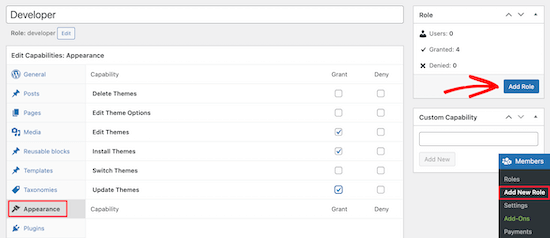
După ce ați terminat, faceți clic pe butonul Adăugați rol pentru a salva rolul de Dezvoltator cu permisiunile de utilizator WordPress .
Pentru a crea un utilizator nou și a acorda acel rol de utilizator, puteți accesa Utilizatori din bara laterală și faceți clic pe Adăugare nou .
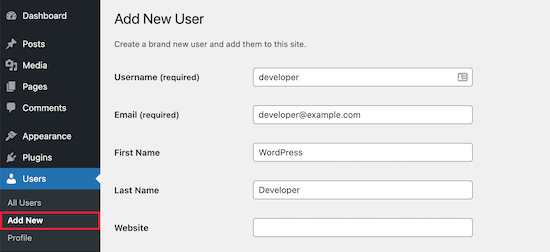
După completarea tuturor informațiilor necesare, derulați în jos până în secțiunea Roluri de utilizator a ecranului dvs. pentru a bifa casetele pentru rolurile de utilizator, apoi faceți clic pe Adăugați un utilizator nou . La fel ca în acest exemplu și în cel acordat de mai sus, am creat un nou utilizator numit WordPress Developer și i-am atribuit rolul de Dezvoltator noului utilizator. Înseamnă că acest utilizator WordPress Developer poate edita, instala și actualiza teme.
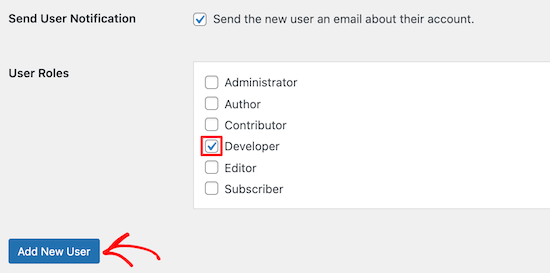
Așa că ați creat cu succes un nou utilizator WordPress și i-ați atribuit un rol pe care îl doriți pentru acel nou utilizator doar cu simple clicuri. Este usor?
Gânduri finale
Sperăm că acest articol este suficient de clar și de detaliat pentru a putea înțelege Rolurile utilizatorilor WordPress , de la administrator la editor, de la autor și colaborator la abonat. Fiecare rol implicit are permisiuni sau capabilități diferite, dar aveți posibilitatea să personalizați rolul existent sau să creați un nou rol de utilizator, în funcție de scopurile dvs.
Citiți mai multe: 6 cele mai bune pluginuri de securitate pentru WordPress în comparație în 2021
